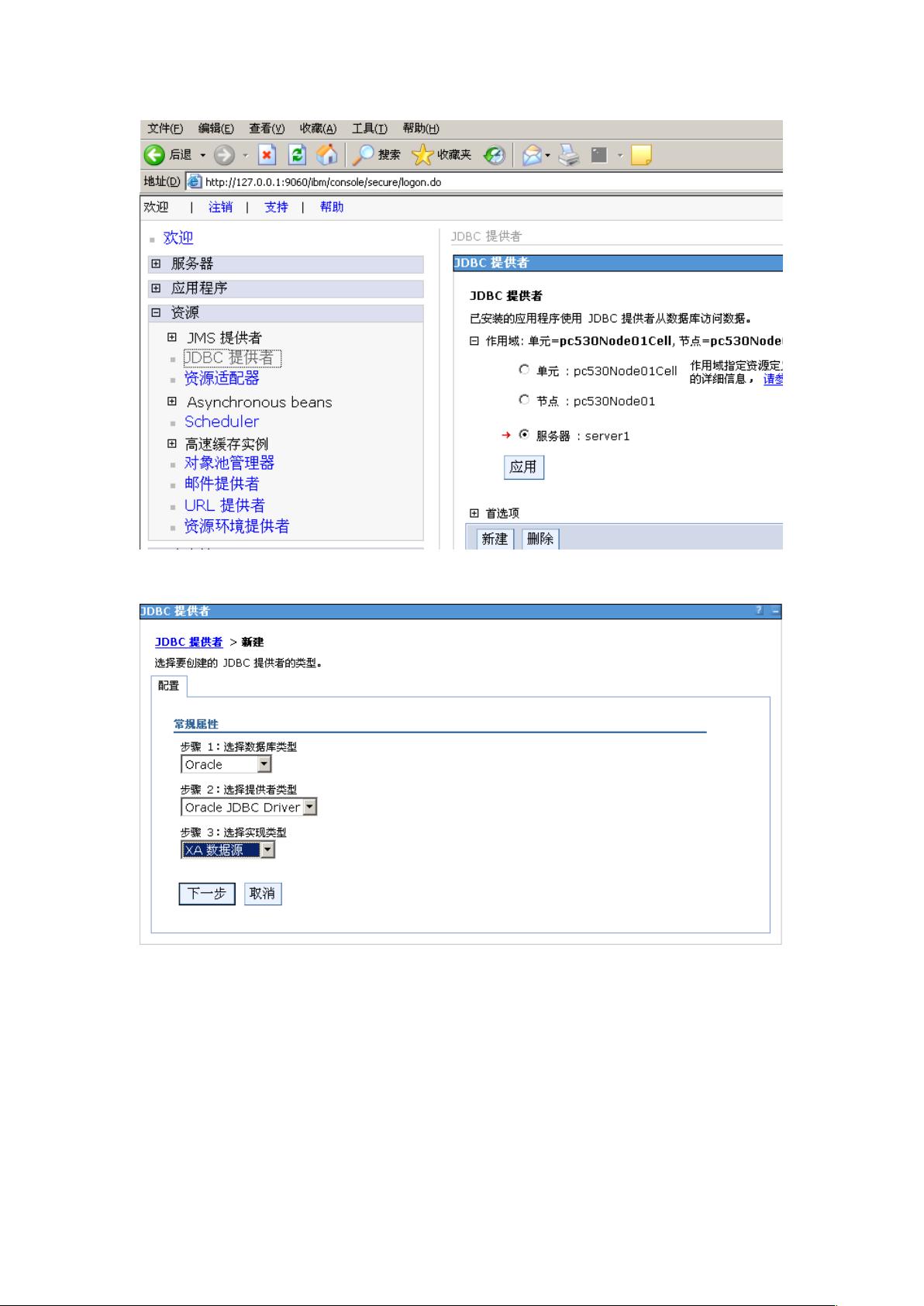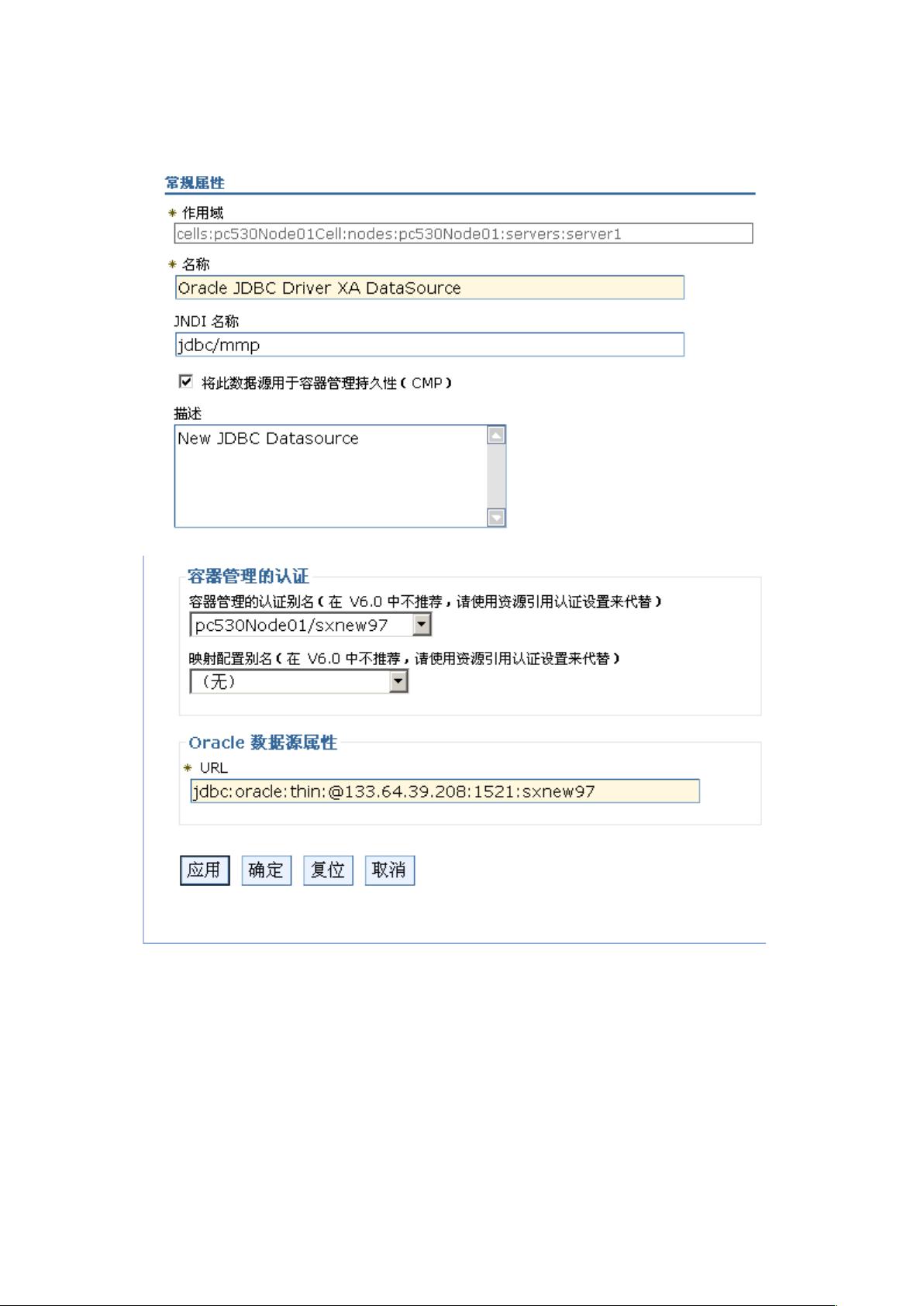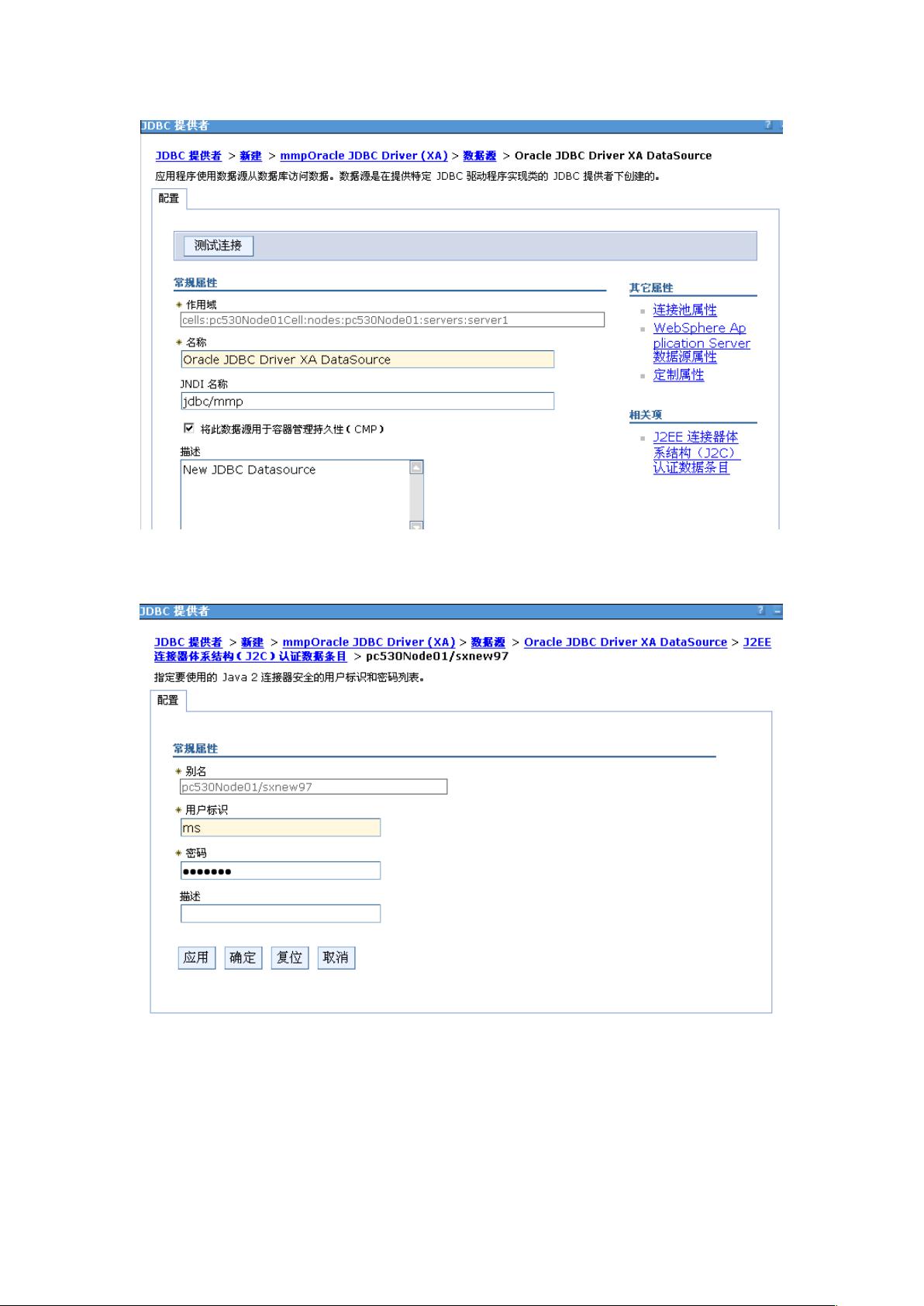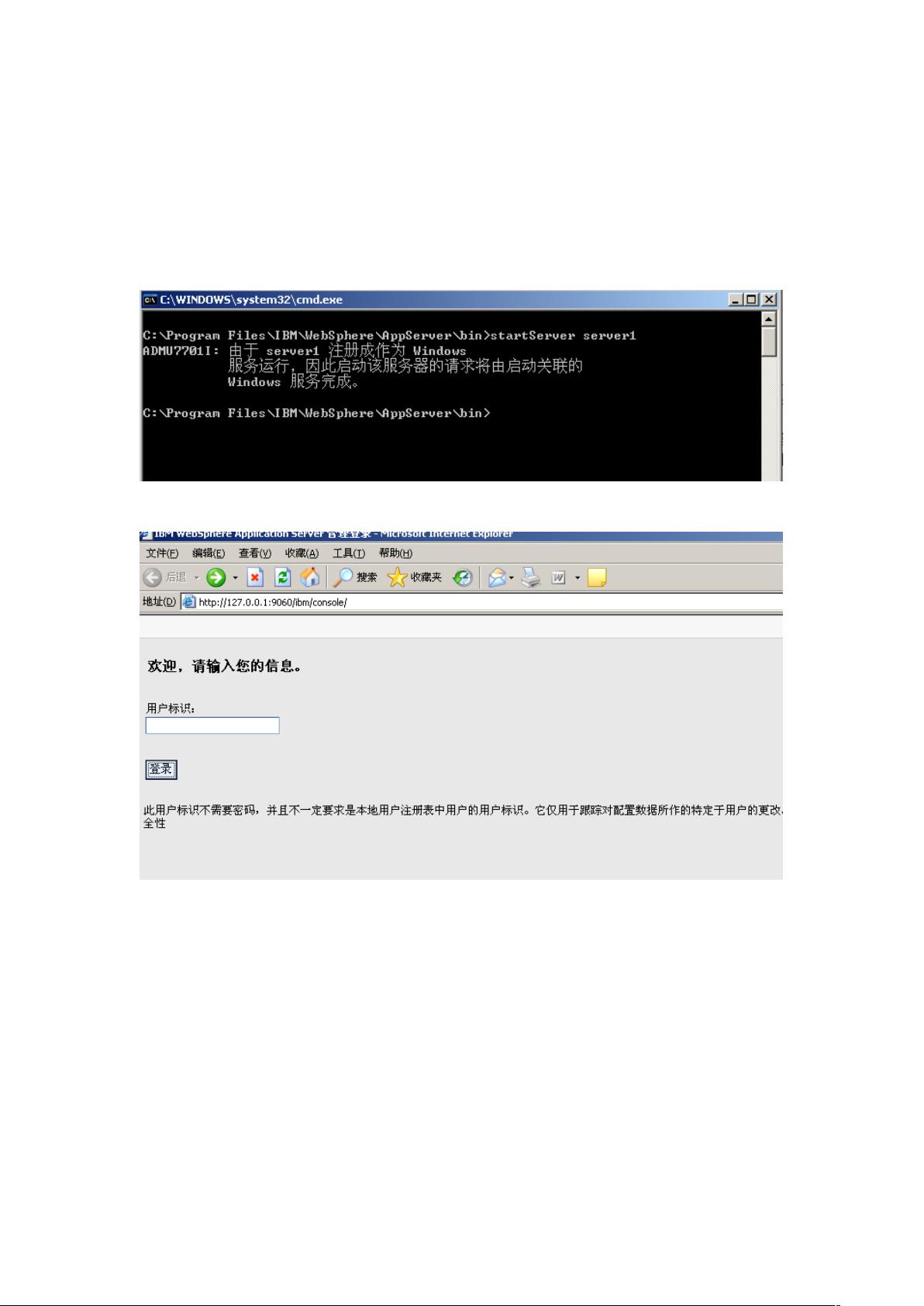
WebSphere建立jdbc数据源

WebSphere是IBM提供的一款强大的企业级应用服务器,它在企业级Java应用程序的部署和管理方面扮演着重要角色。本文将详细讲解如何在WebSphere中创建JDBC数据源以及相关的项目部署步骤。 理解JDBC(Java Database Connectivity)数据源是关键。JDBC数据源是一个在应用程序服务器中预先配置的数据库连接池,它允许应用程序快速、高效地访问数据库,而无需每次连接时都进行繁琐的设置。在WebSphere中,通过创建JDBC数据源,我们可以为应用程序提供一致且可靠的数据库连接。 创建JDBC数据源的步骤如下: 1. 登录WebSphere管理员控制台:通常通过`http://localhost:9060/ibm/console`访问,使用管理员用户名和密码登录。 2. 选择“资源” -> “JDBC提供程序”:在这里,你会看到已安装的JDBC驱动列表。如果需要新的驱动,可以在此处添加。 3. 配置JDBC提供程序:根据你的数据库类型(如Oracle、MySQL、DB2等),选择对应的JDBC驱动,并提供必要的JAR文件。 4. 创建JDBC数据源:在“资源” -> “JDBC提供程序”下,选择“数据源” -> “新建”。填写数据源名称,选择之前配置的JDBC提供程序,并设置数据库连接属性,如URL、用户名、密码等。 5. 配置连接池参数:如最小连接数、最大连接数、超时时间等,以确保资源有效管理和优化性能。 6. 测试数据源:在创建数据源后,可以执行测试连接,确保能成功连接到数据库。 7. 分配数据源到应用服务器:选择“服务器” -> “应用服务器”,然后选择目标服务器,将新创建的数据源分配给它。 8. 应用更改并保存:不要忘记点击“保存”按钮,并应用所有更改,以使数据源生效。 项目部署涉及以下步骤: 1. 打包应用:确保你的Java应用包含所有必要的类和资源,将其打包成WAR或EAR文件。 2. 导入应用:在WebSphere控制台的“应用程序” -> “应用程序类型” -> “WebSphere应用程序”中,选择“导入”。 3. 选择应用文件:浏览并选择刚刚打包的WAR或EAR文件,点击“下一步”。 4. 配置部署选项:如上下文根、启动级别等,然后选择要部署的目标服务器。 5. 部署应用:确认配置无误后,点击“完成”开始部署过程。部署完成后,应用将在WebSphere上可用。 6. 配置数据源引用:在已部署的应用中,配置数据源引用,确保应用能够正确使用刚才创建的JDBC数据源。 7. 启动和验证:启动应用服务器,通过浏览器访问应用,确保一切工作正常。 以上就是在WebSphere中创建JDBC数据源和部署项目的详细步骤。每个步骤都需要谨慎操作,以确保数据源的稳定性和应用的正常运行。在实际环境中,可能还需要考虑安全性、性能调优和其他高级特性,但这些基本步骤为理解整个过程提供了基础。
 关于WebSphere建立jdbc数据源.rar (1个子文件)
关于WebSphere建立jdbc数据源.rar (1个子文件)  关于WebSphere建立jdbc数据源.doc 696KB
关于WebSphere建立jdbc数据源.doc 696KB- 1
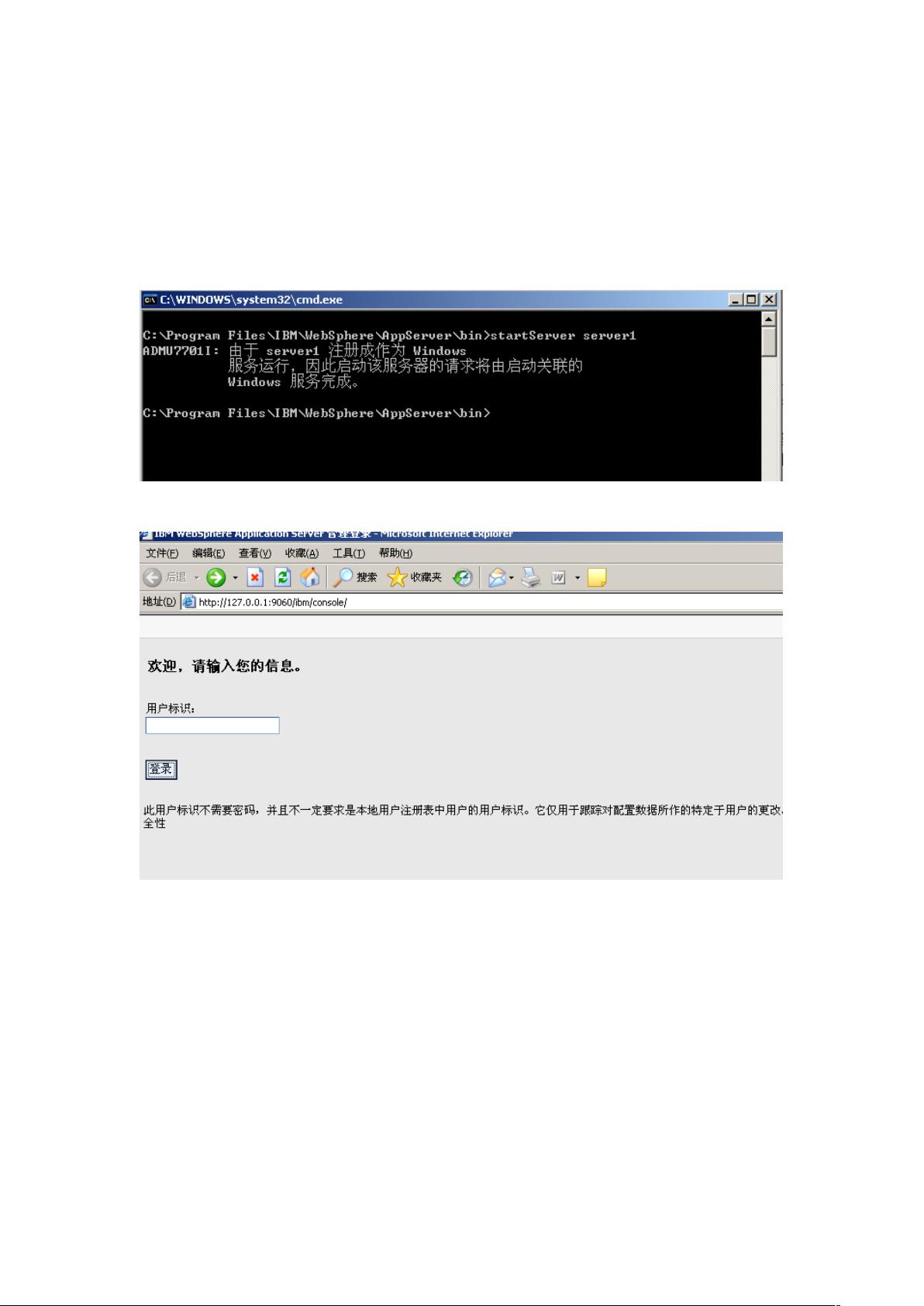

- 粉丝: 1
- 资源: 3
 我的内容管理
展开
我的内容管理
展开
 我的资源
快来上传第一个资源
我的资源
快来上传第一个资源
 我的收益 登录查看自己的收益
我的收益 登录查看自己的收益 我的积分
登录查看自己的积分
我的积分
登录查看自己的积分
 我的C币
登录后查看C币余额
我的C币
登录后查看C币余额
 我的收藏
我的收藏  我的下载
我的下载  下载帮助
下载帮助

 前往需求广场,查看用户热搜
前往需求广场,查看用户热搜最新资源


 信息提交成功
信息提交成功